Vaadin - Composants de l'interface utilisateur
Vaadin est utilisé pour créer des composants d'interface utilisateur riches dans une page Web. Dans ce chapitre, vous découvrirez les différents composants de l'interface utilisateur qui ont été introduits par Vaadin afin de maintenir une page Web de bonne qualité. La première partie du chapitre traite des composants Web de base et de leurs utilisations, tandis que la deuxième partie traite de la liaison des composants dans le backend.
Composant de terrain
Les champs sont les composants Web qu'un utilisateur peut manipuler via des opérations d'E / S. Vaadin est basé sur JAVA, donc dans Vaadin tous les composants Web ont une classe implémentée avec des fonctions de bibliothèque Vaadin. L'image ci-dessous montre comment les différents composants de champ sont hérités de la classe de base nomméeAbstractField<T>.

Notez que tous ces modules sont similaires à ceux du développement d'interface utilisateur. Dans Vaadin, nous avons une classe distincte pour implémenter chacun d'eux. Vous en apprendrez plus en détail dans les prochains chapitres.
Étiquette
L'étiquette est utilisée pour mentionner tout texte non modifiable dans la page Web. L'exemple ci-dessous montre comment utiliser le label dans notre application. Notez que dans l'exemple donné, nous avons créé une classe JAVA et l'avons nomméeLabelExam.javanterface et nous remplacerons son init() méthode pour l'exécuter.
package com.MyTutorials.MyFirstApp;
import javax.servlet.annotation.WebServlet;
import com.vaadin.annotations.VaadinServletConfiguration;
import com.vaadin.server.VaadinRequest;
import com.vaadin.server.VaadinServlet;
import com.vaadin.ui.HorizontalLayout;
import com.vaadin.ui.Label;
import com.vaadin.ui.UI;
//extending UI
public class LabelExam extends UI {
@Override
protected void init(VaadinRequest request) {
final HorizontalLayout hLayout = new HorizontalLayout(); //creating a Layout
Label l1 = new Label(" Welcome to the World of Vaadin Tutorials.");
Label l2 = new Label("\n Happy Learning .." ,ContentMode.PREFORMATTED); // Content Mode tells JVM to interpret the String mentioned in the label. Hence label2 will be printed in next line because of “\n”.
hLayout.addComponents(l1,l2); // adding labels to layout
setContent(hLayout); // setting the layout as a content of the web page.
}
// Code to control URL
@WebServlet(urlPatterns = "/*", name = "MyUIServlet", asyncSupported = true)
@VaadinServletConfiguration(ui = LabelExam.class, productionMode = false)
public static class MyUIServlet extends VaadinServlet {}
}Dans l'exemple ci-dessus, nous avons créé deux étiquettes et à la fin nous avons ajouté cette étiquette à notre mise en page. Vous en apprendrez plus sur les mises en page dans les prochains chapitres. leVaadinServleta été implémenté afin de contrôler l'URL. Cependant, dans les projets réels, vous n'avez pas besoin de définir le servlet dans chaque application Java car il sera interconnecté. Sélectionnez le fichier et cliquez surRun on Server et le code donné ci-dessus donnera la sortie comme indiqué ci-dessous.

Lien
Link est utile pour mettre en place des liens externes vers l'autre site Web. Cette classe fonctionne exactement de la même manière que la balise hyperlien du HTML. Dans l'exemple ci-dessous, nous utiliserons Link pour rediriger notre utilisateur vers un autre site Web en fonction d'un événement appeléClick here. Maintenant, modifiez leMyUI.java classe comme indiqué ci-dessous.
package com.example.myapplication;
import javax.servlet.annotation.WebServlet;
import com.vaadin.annotations.Theme;
import com.vaadin.annotations.VaadinServletConfiguration;
import com.vaadin.server.ExternalResource;
import com.vaadin.server.VaadinRequest;
import com.vaadin.server.VaadinServlet;
import com.vaadin.shared.ui.ContentMode;
import com.vaadin.ui.Button;
import com.vaadin.ui.HorizontalLayout;
import com.vaadin.ui.Label;
import com.vaadin.ui.Link;
import com.vaadin.ui.TextField;
import com.vaadin.ui.UI;
import com.vaadin.ui.VerticalLayout;
@Theme("mytheme")
public class MyUI extends UI {
@Override
protected void init(VaadinRequest vaadinRequest) {
final VerticalLayout layout = new VerticalLayout();
final HorizontalLayout hLayout = new HorizontalLayout();
Link link = new Link("Click Me",new ExternalResource("https://www.tutorialspoint.com/"));
hLayout.addComponent(link);
setContent(hLayout);
}
@WebServlet(urlPatterns = "/*", name = "MyUIServlet", asyncSupported = true)
@VaadinServletConfiguration(ui = MyUI.class, productionMode = false)
public static class MyUIServlet extends VaadinServlet {}
}Dans l'exemple ci-dessus, nous avons créé un lien hypertexte externe vers un autre site Web. Cela nous donnera la sortie suivante dans le navigateur.

Une fois que les utilisateurs ont cliqué sur le lien, ils seront redirigés vers www.tutorialspoint.com
Champ de texte
Cette section explique comment générer un champ de texte en utilisant Vaadin build in class. Pour cela, mettez à jour votre classe MyUI.java comme indiqué ci-dessous.
package com.example.myapplication;
import javax.servlet.annotation.WebServlet;
import com.vaadin.annotations.Theme;
import com.vaadin.annotations.VaadinServletConfiguration;
import com.vaadin.server.VaadinRequest;
import com.vaadin.server.VaadinServlet;
import com.vaadin.shared.ui.ContentMode;
import com.vaadin.ui.Label;
import com.vaadin.ui.TextField;
import com.vaadin.ui.UI;
import com.vaadin.ui.VerticalLayout;
@Theme("mytheme")
public class MyUI extends UI {
@Override
protected void init(VaadinRequest vaadinRequest) {
final VerticalLayout layout = new VerticalLayout();
Label l1 = new Label("Example of TextField--\n ",ContentMode.PREFORMATTED);
TextField text = new TextField();
text.setValue("----");
layout.addComponents(l1,text);
setContent(layout);
}
@WebServlet(urlPatterns = "/*", name = "MyUIServlet", asyncSupported = true)
@VaadinServletConfiguration(ui = MyUI.class, productionMode = false)
public static class MyUIServlet extends VaadinServlet {}
}Maintenant, actualisez votre projet et compilez-le. Vous pouvez observer la sortie ci-dessous dans votre navigateur. N'oubliez pas de redémarrer votre navigateur pour obtenir ses dernières modifications.

Zone de texte
Cette section vous explique comment créer une zone de texte dans le navigateur à l'aide de la classe prédéfinie Vaadin. Observez le code ci-dessous par exemple.
package com.example.myapplication;
import javax.servlet.annotation.WebServlet;
import com.vaadin.annotations.Theme;
import com.vaadin.annotations.VaadinServletConfiguration;
import com.vaadin.server.VaadinRequest;
import com.vaadin.server.VaadinServlet;
import com.vaadin.ui.Alignment;
import com.vaadin.ui.TextArea;
import com.vaadin.ui.UI;
import com.vaadin.ui.VerticalLayout;
@Theme("mytheme")
public class MyUI extends UI {
@Override
protected void init(VaadinRequest vaadinRequest) {
final VerticalLayout layout = new VerticalLayout();
final VerticalLayout hLayout = new VerticalLayout();
TextArea text = new TextArea();
text.setValue(" I am the example of Text Area in Vaadin");
hLayout.addComponent(text);
hLayout.setComponentAlignment(text,Alignment.BOTTOM_CENTER);
setContent(hLayout);
}
@WebServlet(urlPatterns = "/*", name = "MyUIServlet", asyncSupported = true)
@VaadinServletConfiguration(ui = MyUI.class, productionMode = false)
public static class MyUIServlet extends VaadinServlet {}
}Le morceau de code ci-dessus donnera la sortie ci-dessous dans le navigateur -

Date et l'heure
Vous pouvez utiliser le sélecteur de date pour renseigner la date et l'heure dans le navigateur. Observez l'exemple de code ci-dessous. Ici, nous avons utilisé la classe de date prédéfinie Vaadin pour renseigner la date et l'heure dans le navigateur.package com.example.myapplication;
import java.time.LocalDate;
import java.util.Locale;
import javax.servlet.annotation.WebServlet;
import com.vaadin.annotations.Theme;
import com.vaadin.annotations.VaadinServletConfiguration;
import com.vaadin.server.VaadinRequest;
import com.vaadin.server.VaadinServlet;
import com.vaadin.shared.ui.ContentMode;
import com.vaadin.ui.Alignment;
import com.vaadin.ui.DateField;
import com.vaadin.ui.Label;
import com.vaadin.ui.UI;
import com.vaadin.ui.VerticalLayout;
@Theme("mytheme")
public class MyUI extends UI {
@Override
protected void init(VaadinRequest vaadinRequest) {
final VerticalLayout layout = new VerticalLayout();
final VerticalLayout hLayout = new VerticalLayout();
Label l1 = new Label("Enter today's Date\n",ContentMode.PREFORMATTED);
DateField date = new DateField();
date.setValue(LocalDate.now());
date.setLocale(new Locale("en","IND"));
hLayout.addComponents(l1,date);
hLayout.setComponentAlignment(l1,Alignment.BOTTOM_CENTER);
hLayout.setComponentAlignment(date,Alignment.BOTTOM_CENTER);
setContent(hLayout);
}
@WebServlet(urlPatterns = "/*", name = "MyUIServlet", asyncSupported = true)
@VaadinServletConfiguration(ui = MyUI.class, productionMode = false)
public static class MyUIServlet extends VaadinServlet {
}Dans l'exemple ci-dessus, nous avons utilisé la fonction de date prédéfinie Vaadin pour remplir le composant de date dans la page Web. Ce code vous donnera la sortie comme indiqué dans la capture d'écran ci-dessous -

Bouton
Le code ci-dessous vous expliquera comment appliquer un bouton dans la page Web. Ici, nous avons utilisé un bouton nomméClick Me.
package com.example.myapplication;
import javax.servlet.annotation.WebServlet;
import com.vaadin.annotations.Theme;
import com.vaadin.annotations.VaadinServletConfiguration;
import com.vaadin.server.ExternalResource;
import com.vaadin.server.VaadinRequest;
import com.vaadin.server.VaadinServlet;
import com.vaadin.shared.ui.ContentMode;
import com.vaadin.ui.Alignment;
import com.vaadin.ui.Button;
import com.vaadin.ui.HorizontalLayout;
import com.vaadin.ui.Label;
import com.vaadin.ui.Link;
import com.vaadin.ui.TextArea;
import com.vaadin.ui.TextField;
import com.vaadin.ui.UI;
import com.vaadin.ui.VerticalLayout;
@Theme("mytheme")
public class MyUI extends UI {
@Override
protected void init(VaadinRequest vaadinRequest) {
final VerticalLayout layout = new VerticalLayout();
final VerticalLayout hLayout = new VerticalLayout();
TextArea text = new TextArea();
text.setValue("Please enter some Value");
Button b = new Button("Click Me");
hLayout.addComponent(text);
hLayout.addComponent(b);
hLayout.setComponentAlignment(text,Alignment.BOTTOM_CENTER);
hLayout.setComponentAlignment(b,Alignment.BOTTOM_CENTER);
setContent(hLayout);
}
@WebServlet(urlPatterns = "/*", name = "MyUIServlet", asyncSupported = true)
@VaadinServletConfiguration(ui = MyUI.class, productionMode = false)
public static class MyUIServlet extends VaadinServlet {}
}
Case à cocher
Vaadin fournit également une classe intégrée pour créer une case à cocher dans la page Web. Dans l'exemple ci-dessous, nous allons créer une case à cocher à l'aide du composant Web riche Vaadin.
package com.example.myapplication;
import java.time.LocalDate;
import java.util.Locale;
import javax.servlet.annotation.WebServlet;
import com.vaadin.annotations.Theme;
import com.vaadin.annotations.VaadinServletConfiguration;
import com.vaadin.server.VaadinRequest;
import com.vaadin.server.VaadinServlet;
import com.vaadin.shared.ui.ContentMode;
import com.vaadin.ui.Alignment;
import com.vaadin.ui.CheckBox;
import com.vaadin.ui.DateField;
import com.vaadin.ui.Label;
import com.vaadin.ui.UI;
import com.vaadin.ui.VerticalLayout;
@Theme("mytheme")
public class MyUI extends UI {
@Override
protected void init(VaadinRequest vaadinRequest) {
final VerticalLayout layout = new VerticalLayout();
final VerticalLayout hLayout = new VerticalLayout();
Label l1 = new Label("Example of Check Box\n",ContentMode.PREFORMATTED);
CheckBox chk1 = new CheckBox("Option1");
CheckBox chk2 = new CheckBox("Option2");
CheckBox chk3 = new CheckBox("Option3");
hLayout.addComponents(l1,chk1,chk2,chk3);
hLayout.setComponentAlignment(l1,Alignment.BOTTOM_CENTER);
hLayout.setComponentAlignment(chk1,Alignment.BOTTOM_CENTER);
hLayout.setComponentAlignment(chk2,Alignment.BOTTOM_CENTER);
hLayout.setComponentAlignment(chk3,Alignment.BOTTOM_CENTER);
setContent(hLayout);
}
@WebServlet(urlPatterns = "/*", name = "MyUIServlet", asyncSupported = true)
@VaadinServletConfiguration(ui = MyUI.class, productionMode = false)
public static class MyUIServlet extends VaadinServlet {}
}Le code donné ci-dessus donnera une sortie dans le navigateur comme indiqué ci-dessous. Vous pouvez également créer n'importe quel nombre de cases à cocher pour l'utilisateur. Dans les chapitres suivants, vous découvrirez les différentes façons de remplir la case à cocher dans la page Web.
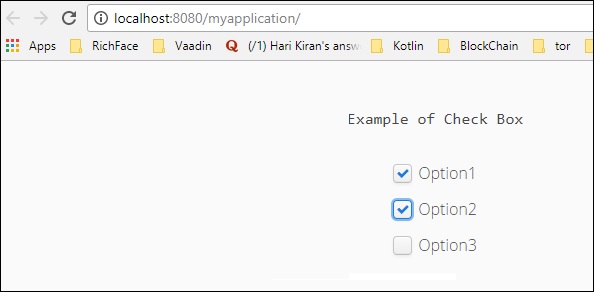
Liaison de données
Cette section vous explique comment lier les données du front-end au back-end en utilisant Vaadin comme framework. Notez que le code ci-dessous prend une entrée depuis le frontal avec le champ de données. Créons une classe de bean afin de lier le champ de données. Créez une classe java et nommez-la commeEmployee.java.
package com.example.myapplication;
public class EmployeeBean {
private String name = "";
private String Email = " ";
public EmployeeBean() {
super();
// TODO Auto-generated constructor stub
}
public EmployeeBean(String name, String email) {
super();
this.name = name;
Email = email;
}
public String getName() {
return name;
}
public void setName(String name) {
System.out.println("asdassd");
this.name = name;
}
public String getEmail() {
return Email;
}
public void setEmail(String email) {
Email = email;
}
}Nous devons modifier MyUI.javaclass afin de lier le champ de données de la classe d'employé. Observez le code suivant pour la classe modifiée.
package com.example.myapplication;
import javax.servlet.annotation.WebServlet;
import com.vaadin.annotations.PropertyId;
import com.vaadin.annotations.Theme;
import com.vaadin.annotations.VaadinServletConfiguration;
import com.vaadin.data.Binder;
import com.vaadin.server.VaadinRequest;
import com.vaadin.server.VaadinServlet;
import com.vaadin.shared.ui.ContentMode;
import com.vaadin.ui.Alignment;
import com.vaadin.ui.Button;
import com.vaadin.ui.Button.ClickEvent;
import com.vaadin.ui.CheckBox;
import com.vaadin.ui.FormLayout;
import com.vaadin.ui.Label;
import com.vaadin.ui.TextField;
import com.vaadin.ui.UI;
import com.vaadin.ui.VerticalLayout;
@Theme("mytheme")
public class MyUI extends UI {
@Override
protected void init(VaadinRequest vaadinRequest) {
EmployeeBean bean = new EmployeeBean("TutorialsPoint","[email protected]");
Binder<EmployeeBean> binder = new Binder <EmployeeBean>();
final FormLayout form = new FormLayout();
Label l1 = new Label("Please fill Below Form");
Label labelName = new Label("Name--");
TextField name = new TextField();
binder.bind(name,EmployeeBean::getName,EmployeeBean::setName);
Label labelEmail = new Label("Email---");
TextField email = new TextField();
binder.bind(email,EmployeeBean::getEmail,EmployeeBean::setEmail);
Button button = new Button("Process..");
form.addComponents(l1,labelName,name,labelEmail,email,button);
setContent(form);
binder.setBean(bean); //auto binding using in built method
}
@WebServlet(urlPatterns = "/*", name = "MyUIServlet", asyncSupported = true)
@VaadinServletConfiguration(ui = MyUI.class, productionMode = false)
public static class MyUIServlet extends VaadinServlet {
}
}Le code donné ci-dessus donnera la sortie suivante dans le navigateur.

Table
La table est l'une des fonctionnalités les plus utilisables de Vaadin. Les cellules de tableau peuvent inclure tout type de données. Le composant Tableau est développé pour afficher toutes les données dans un format tabulaire organisé en une structure de lignes et de colonnes. Cependant, depuis la version de Vaadin 8, la fonction de table a été absolue et la même fonctionnalité a été modifiée avec le composant Grid. Si vous utilisez toujours une ancienne version de Vaadin, vous êtes libre d'utiliser le tableau comme indiqué dans le format ci-dessous.
/* Create the table with a caption. */
Table table = new Table("This is my Table");
/* Define the names and data types of columns.
* The "default value" parameter is meaningless here. */
table.addContainerProperty("First Name", String.class, null);
table.addContainerProperty("Last Name", String.class, null);
table.addContainerProperty("Year", Integer.class, null);
/* Add a few items in the table. */
table.addItem(new Object[] {"Nicolaus","Copernicus",new Integer(1473)}, new Integer(1));
table.addItem(new Object[] {"Tycho", "Brahe", new Integer(1546)}, new Integer(2));
table.addItem(new Object[] {"Giordano","Bruno", new Integer(1548)}, new Integer(3));
table.addItem(new Object[] {"Galileo", "Galilei", new Integer(1564)}, new Integer(4));
table.addItem(new Object[] {"Johannes","Kepler", new Integer(1571)}, new Integer(5));
table.addItem(new Object[] {"Isaac", "Newton", new Integer(1643)}, new Integer(6));Dans le prochain chapitre sur GRID, vous en apprendrez plus sur la création de grille et le remplissage des données à l'aide de la même.
Arbre
Le composant Tree est utilisé pour remplir la structure de répertoires du site Web. Dans cette section, vous apprendrez à remplir une arborescence dans la page Web à l'aide du framework Vaadin. Mettre à jour le requisMyUI classe comme indiqué ci-dessous.
package com.example.myapplication;
import javax.servlet.annotation.WebServlet;
import com.vaadin.annotations.Theme;
import com.vaadin.annotations.VaadinServletConfiguration;
import com.vaadin.data.TreeData;
import com.vaadin.server.VaadinRequest;
import com.vaadin.server.VaadinServlet;
import com.vaadin.ui.Component;
import com.vaadin.ui.Tree;
import com.vaadin.ui.UI;
import com.vaadin.ui.VerticalLayout;
@Theme("mytheme")
public class MyUI extends UI {
@Override
protected void init(VaadinRequest vaadinRequest) {
VerticalLayout layout = new VerticalLayout();
Tree<String> tree = new Tree<>();
TreeData<String> treeData =tree.getTreeData();
// Couple of childless root items
treeData.addItem(null, "Option1");
treeData.addItem("Option1", "Child1");
treeData.addItem(null, "Option2");
treeData.addItem("Option2", "Child2");
// Items with hierarchy
treeData.addItem(null, "Option3");
treeData.addItem("Option3", "Child3");
layout.addComponent(tree);
setContent(layout);
}
@WebServlet(urlPatterns = "/*", name = "MyUIServlet", asyncSupported = true)
@VaadinServletConfiguration(ui = MyUI.class, productionMode = false)
public static class MyUIServlet extends VaadinServlet {}
}Le morceau de code ci-dessus produira la sortie suivante dans le navigateur.

Barre de menu
Le composant Barre de menus nous aide à créer un menu sur le site Web. Il peut être dynamique et imbriqué. Trouvez ci-dessous l'exemple où nous avons créé une barre de menus imbriquée à l'aide du composant Vaadin Menu Bar. Allez-y et modifiez notre classe comme ci-dessous.
package com.example.myapplication;
import javax.servlet.annotation.WebServlet;
import com.vaadin.annotations.Theme;
import com.vaadin.annotations.VaadinServletConfiguration;
import com.vaadin.data.TreeData;
import com.vaadin.server.VaadinRequest;
import com.vaadin.server.VaadinServlet;
import com.vaadin.ui.Component;
import com.vaadin.ui.Label;
import com.vaadin.ui.MenuBar;
import com.vaadin.ui.MenuBar.MenuItem;
import com.vaadin.ui.Tree;
import com.vaadin.ui.UI;
import com.vaadin.ui.VerticalLayout;
@Theme("mytheme")
public class MyUI extends UI {
@Override
protected void init(VaadinRequest vaadinRequest) {
VerticalLayout layout = new VerticalLayout();
MenuBar barmenu = new MenuBar();
layout.addComponent(barmenu);
// A feedback component
final Label selection = new Label("-");
layout.addComponent(selection);
// Define a common menu command for all the menu items.
MenuBar.Command mycommand = new MenuBar.Command() {
public void menuSelected(MenuItem selectedItem) {
selection.setValue("Ordered a " +
selectedItem.getText() +
" from menu.");
}
};
// Put some items in the menu hierarchically
MenuBar.MenuItem beverages =
barmenu.addItem("Beverages", null, null);
MenuBar.MenuItem hot_beverages =
beverages.addItem("Hot", null, null);
hot_beverages.addItem("Tea", null, mycommand);
hot_beverages.addItem("Coffee", null, mycommand);
MenuBar.MenuItem cold_beverages =
beverages.addItem("Cold", null, null);
cold_beverages.addItem("Milk", null, mycommand);
cold_beverages.addItem("Weissbier", null, mycommand);
// Another top-level item
MenuBar.MenuItem snacks =
barmenu.addItem("Snacks", null, null);
snacks.addItem("Weisswurst", null, mycommand);
snacks.addItem("Bratwurst", null, mycommand);
snacks.addItem("Currywurst", null, mycommand);
// Yet another top-level item
MenuBar.MenuItem services =
barmenu.addItem("Services", null, null);
services.addItem("Car Service", null, mycommand);
setContent(layout);
}
@WebServlet(urlPatterns = "/*", name = "MyUIServlet", asyncSupported = true)
@VaadinServletConfiguration(ui = MyUI.class, productionMode = false)
public static class MyUIServlet extends VaadinServlet {}
}Dans l'exemple décrit ci-dessus, nous avons créé une barre de menus imbriquée. Exécutez le morceau de code ci-dessus et vous pouvez observer la sortie dans votre navigateur comme indiqué ci-dessous -
